.NET TIPS キーボード操作だけで高速にプロジェクト・ファイルを開くには?[VS 2008、VS 2005、VS.NET]デジタルアドバンテージ 一色 政彦2008/05/29 |
 |
Visual Studio(2008、2005、.NETなど)で、プロジェクト内のファイルを素早く開きたい場合、[標準]ツールバーにある[検索]コンボボックスが便利である。本TIPSでは、[検索]コンボボックスからプロジェクト・ファイルを開く方法を紹介する。
| [標準]ツールバー上の[検索]コンボボックス(赤枠の部分) |
なお、[標準]ツールバーに[検索]コンボボックスが表示されていないときには、「TIPS:VB開発設定の標準ツールバーに検索コンボボックスを表示させるには?」を参考に表示させてほしい。
1. キーボード操作だけで[検索]コンボボックスにアクセスする
まずはキーボード操作だけで、入力フォーカスを[検索]コンボボックスに移動させる。
これにはショートカット・キーを使う。基本的に[検索]コンボボックスのショートカット・キーとしては[Ctrl]+[/]キーが割り当てられるので、このショートカット・キーを押せばよい。
なお、このショートカット・キーが割り当てられていない場合は、「TIPS:VB開発設定の標準ツールバーに検索コンボボックスを表示させるには?」の「[検索]コンボボックスへのショートカットの設定」を参考に割り当てを行ってほしい。
2. コマンド・モードでプロジェクト・ファイルを開く
次に[検索]コンボボックスを使ってプロジェクト・ファイルを開く。
[検索]コンボボックスには「検索モード」と「コマンド・モード」という2つのモードがあり、今回使うのはコマンド・モードだ。通常は検索モードで動作しているが、[検索]コンボボックスに「>」を入力するとコマンド・モードに切り替わる。
コマンド・モードの「>」に続けて「open」というコマンドを入力する。このopenコマンドはファイルを開くためのVisual Studioコマンドで、引数として、「open」の後に半角スペースを入れて、ファイル名(もしくはファイル・パス)を指定する。
以上をまとめると、例えば、「Program.cs」というファイルを開きたい場合には、次のようなコマンドを[検索]コンボボックスに入力すればよいわけだ。
「>open Program.cs」
あとは[Enter]キーを押せばファイルが(Visual Studioのコード・エディタで)開かれる。
次の画面は、実際に「>open Program.cs」を入力して、プロジェクト・ファイルを開いているところだ。
「>open」を入力 |
 |
続けて「Program.cs」を入力 |
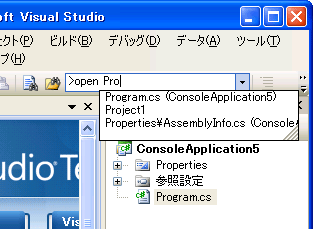 |
最後に[Enter]キーを押すと、ファイルが開かれる |
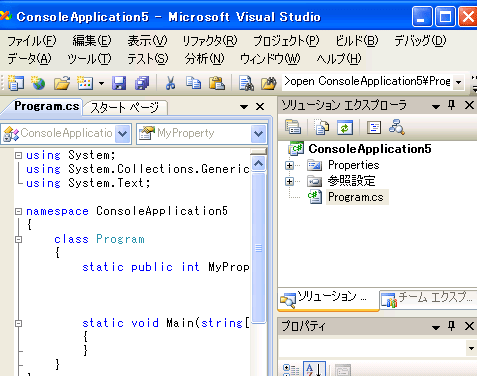 |
| [検索]コンボボックスのコマンド・モードでプロジェクト・ファイルを開いている例 |
上記の手順の画面を見れば、「open」というVisual Studioコマンドを入力する際や、その引数に指定した「Program.cs」というファイル名を入力する際に、入力候補が表示されているのが分かる。このように、1文字入力すれば候補が表示されるので、より高速に入力できるようになっている。特にキーボードの操作に慣れた開発者であれば、[検索]コンボボックスを使った方が、[ソリューション エクスプローラ]のファイル項目をダブルクリックするよりも作業スピードが速まるのではないだろうか。![]()
| カテゴリ:Visual Studio .NET 処理対象:IDE カテゴリ:Visual Studio 2005 処理対象:IDE カテゴリ:Visual Studio 2008 処理対象:IDE 関連TIPS:VB開発設定の標準ツールバーに検索コンボボックスを表示させるには? |
| 「.NET TIPS」 |
- 第2回 簡潔なコーディングのために (2017/7/26)
ラムダ式で記述できるメンバの増加、throw式、out変数、タプルなど、C# 7には以前よりもコードを簡潔に記述できるような機能が導入されている - 第1回 Visual Studio Codeデバッグの基礎知識 (2017/7/21)
Node.jsプログラムをデバッグしながら、Visual Studio Codeに統合されているデバッグ機能の基本の「キ」をマスターしよう - 第1回 明瞭なコーディングのために (2017/7/19)
C# 7で追加された新機能の中から、「数値リテラル構文の改善」と「ローカル関数」を紹介する。これらは分かりやすいコードを記述するのに使える - Presentation Translator (2017/7/18)
Presentation TranslatorはPowerPoint用のアドイン。プレゼンテーション時の字幕の付加や、多言語での質疑応答、スライドの翻訳を行える
|
|




